
Um einen Frontblitz auf TikTok zu erhalten, müssen Sie “Classic Invert” aktivieren.
Nachdem Sie eingeschaltet haben “Classic Invert”, nehmen Sie mit Ihrer Frontkamera ein Video von sich auf TikTok auf.
Die “Classic Invert” Die Funktion kehrt die Farben des Displays um.
Es fungiert auch als Frontblitz auf TikTok, da alles vor Ihrer Kamera beleuchtet wird.
Wenn Sie mit der Aufnahme fertig sind, müssen Sie “Classic Invert” deaktivieren.
So können Sie sehen, wie das Video aussieht.
Solange Sie “Classic Invert” eingeschaltet ist, können Sie Nehmen Sie an jedem dunklen Ort mit Ihrer Frontkamera auf.
So erhalten Sie einen Frontblitz auf TikTok (für iPhone oder Android).
1. Gehen Sie zu Ihren Einstellungen
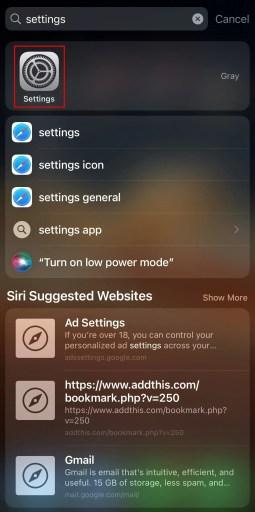
Diese Anleitung funktioniert nur für iPhone/iOS-Benutzer. Wenn Sie also ein Android-Gerät verwenden, ist diese Anleitung nicht für Sie.
Zuerst müssen Sie zu Ihren Einstellungen gehen.
Das liegt daran, dass Sie die “Klassische Umkehrung” später in Ihren Einstellungen.
Navigieren Sie zu den “Einstellungen” app und tippe darauf, um sie zu öffnen.
2. Tippen Sie auf “Barrierefreiheit”
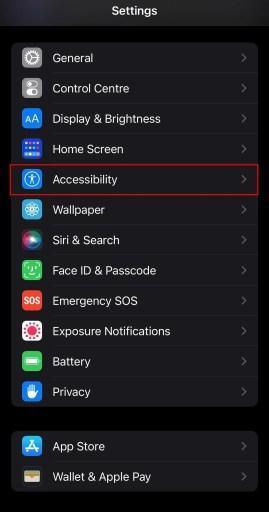
Sobald Sie sich in Ihren Einstellungen befinden, sehen Sie mehrere Optionen.
Dazu gehören „Flugzeugmodus“, „WLAN“ und & #8220;Bluetooth” und mehr.
Scrollen Sie nach unten, bis Sie die “Barrierefreiheit” Option.
Tippen Sie auf “Barrierefreiheit” , um zu Ihren Barrierefreiheitseinstellungen zu gelangen.
3. Tippen Sie auf “Anzeige & Textgröße”
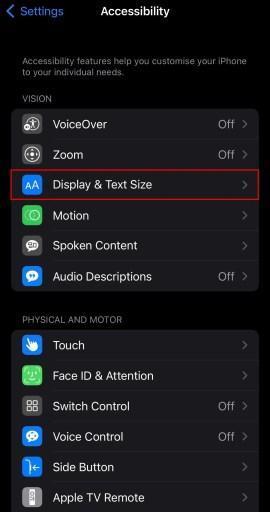
Nachdem Sie auf „Barrierefreiheit“ getippt haben, sehen Sie 4 Abschnitte.
Dazu gehört „Sehvermögen“. 8221;, “Körperlich und Motorisch”, “Hören” und “Allgemein”.
Unter “Vision” sehen Sie eine “Anzeige & Textgröße” Option.
Tippen Sie auf “Anzeige & Textgröße” zum Öffnen Ihres “Display & Textgröße” Einstellungen.
4. Aktivieren Sie “Classic Invert”

Nachdem Sie auf “Anzeige & Textgröße” landen Sie auf Ihrem “Display & Textgröße” Einstellungen.
Jetzt können Sie Ihre Textgröße ändern, die Transparenz verringern, den Kontrast erhöhen und vieles mehr.
Sie sehen auch eine “Classic Invert” Option.
Tippen Sie auf die “Klassische Umkehrung” Option, um sie zu aktivieren.
Die “Klassische Umkehrung” Option kehrt die Farben des Displays um.
Durch das Umkehren der Farben des Displays fungiert es als Frontblitz.
5. Erhöhen Sie Ihre Helligkeit und nehmen Sie das Video auf
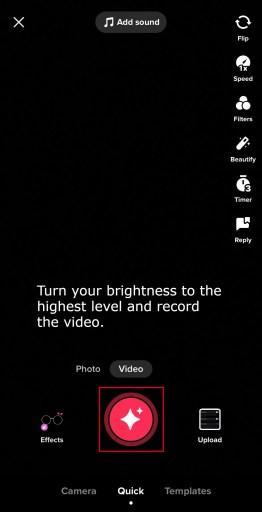
Nachdem Sie “Classic Invert” aktiviert haben, öffnen Sie TikTok und tippen Sie auf das “+” Symbol, um die Aufnahme eines Videos zu starten.
Aber bevor Sie mit der Aufnahme beginnen, müssen Sie die Helligkeit auf die höchste Stufe stellen.
Wechseln Sie jetzt zu Frontkamera durch Antippen von “Flip” und nehmen Sie sich selbst auf.
Mit “Classic Invert” eingeschaltet, fungiert er als Frontblitz.
6. Deaktivieren Sie “Klassische Umkehrung” nachdem Sie die Aufnahme beendet haben

Nachdem Sie die Aufnahme des Videos beendet haben, müssen Sie „Classic Invert“ deaktivieren. 8221;.
Wenn Sie “Klassische Umkehrung” deaktivieren, sehen Sie, wie das Video ausfällt.
Andernfalls können Sie das Ergebnis nicht sehen, da die Farben immer noch umgekehrt sind.
Gehen Sie zurück zu Ihren Einstellungen und tippen Sie auf “Anzeige & Textgröße”.
Tippen Sie auf die Schaltfläche “Klassische Umkehrung” Option erneut, um sie zu deaktivieren.
7. Veröffentlichen Sie das Video auf TikTok
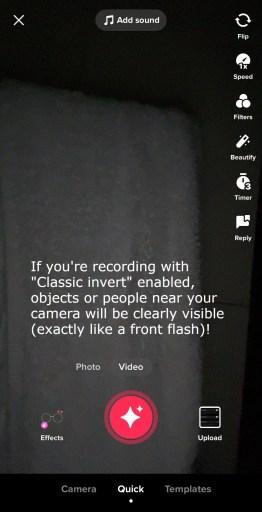
Nachdem Sie die “Klassische Umkehrung” Option, gehen Sie zurück zu TikTok.
Sehen Sie sich jetzt eine Vorschau des Videos an, das Sie gerade aufgenommen haben.
Sie sollten alles sehen können vor der Kamera ist, auch wenn Sie sich an einem dunklen Ort befinden.
Das liegt daran, dass Objekte oder Personen in der Nähe Ihrer Kamera deutlich sichtbar sind, wenn Sie &# 8220;Klassische Umkehrung” aktiviert.
Mit anderen Worten, “Classic Invert” fungiert als Frontblitz auf TikTok.
Wenn Sie mit dem Video zufrieden sind, können Sie es auf TikTok posten!
Andernfalls können Sie das Video mit “Classic Invert” wieder eingeschaltet.
Fazit
Leider hat das iPhone keinen Frontblitz.
Also nicht nehmen Sie sich an einem dunklen Ort mit der Frontkamera auf.
Trotzdem ist der “Classic Invert” Option ist wie ein Frontblitz.
Wenn Sie sich selbst an einem dunklen Ort aufnehmen möchten, können Sie “Classic Invert” um sich selbst zu sehen.
Objekte vor Ihrer Kamera werden ebenfalls deutlich sichtbar sein.
Ich habe das selbst getestet und es funktioniert perfekt.
Stellen Sie sicher, dass “Classic Invert” nachdem Sie die Aufnahme beendet haben, um das Endergebnis zu sehen.
Alternativ können Sie sich in einem gut beleuchteten Raum selbst aufnehmen, wenn Sie sich die Mühe der Aktivierung ersparen möchten und deaktivieren.
